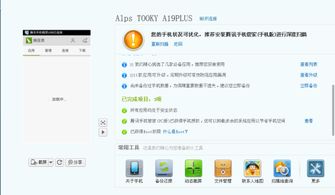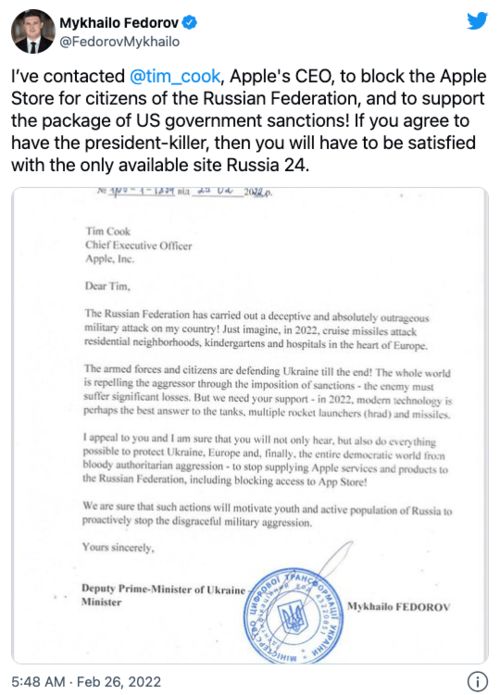安卓系统查看wifi密码,查看WiFi密码全攻略
时间:2025-01-23 来源:网络 人气:
你是不是也有过这样的经历:手机连接了WiFi,却忘了密码是什么?别急,今天就来教你几招,让你轻松解锁安卓系统中的WiFi密码,让你的手机再次畅游无线世界!
一、系统设置大法
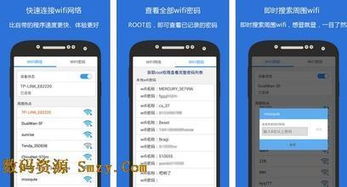
想要查看已连接WiFi的密码,第一步就是打开手机的设置。你可以在手机主屏幕上找到那个小小的齿轮图标,或者下拉通知栏,点击设置图标。进入设置后,你可能会看到“网络与互联网”或者“WLAN”这样的选项,点进去看看。
接下来,找到WiFi选项,点击进入。这里会显示出你当前连接的WiFi网络列表。找到你想要查看密码的那个WiFi,轻轻一点,就会出现一个包含网络名称、信号强度、IP地址等信息的界面。
在这个界面里,你可能会看到一个“密码”或者“显示密码”的选项。点它!系统可能会要求你输入设备的解锁密码或图案锁进行验证。验证成功后,恭喜你,WiFi密码就展现在你的眼前啦!
二、二维码分享小技巧
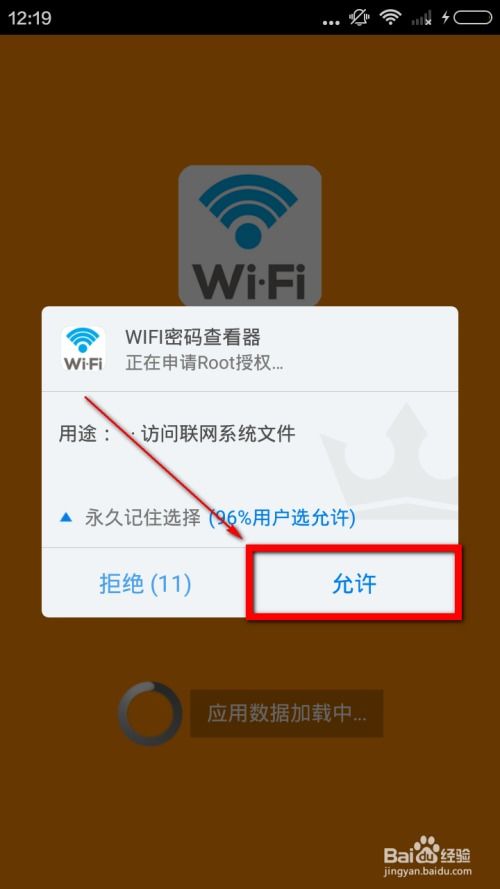
你知道吗?很多安卓手机在连接WiFi后,都会提供一个二维码分享功能。这可是查看WiFi密码的又一妙招哦!
在WiFi设置页面,找到你想要查看密码的网络,点击旁边的分享或者二维码分享选项。系统就会生成一个包含WiFi信息的二维码。这时候,你就可以用另一台设备的扫码功能来扫描这个二维码了。
扫描成功后,另一台设备上就会显示出一个包含WiFi密码的链接或页面。是不是很简单?不过,这个方法需要你的手机和另一台设备都支持二维码扫描功能哦。
三、路由器管理界面大揭秘
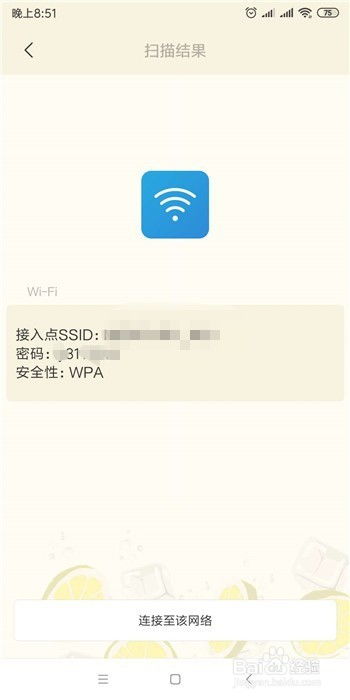
如果你知道路由器的IP地址、用户名和密码,那么通过路由器管理界面查看WiFi密码也是一个不错的选择。
首先,在安卓设备上打开浏览器,输入路由器的IP地址。在登录界面中输入用户名和密码进行登录。登录成功后,找到WiFi设置选项,点击进入。
在这里,你将能够看到WiFi密码的详细信息。是不是很神奇?不过,这个方法需要你对路由器有一定的了解,否则可能会有些困难哦。
四、第三方应用助力
如果你觉得以上方法都不太方便,那么可以考虑使用第三方应用来查看WiFi密码。
在应用商店搜索“WiFi密码查看器”或者“WiFi连接管理器”等关键词,你会找到很多相关的应用。下载并安装一个,按照提示操作,你就能轻松查看已连接WiFi的密码了。
不过,使用第三方应用时要注意选择正规的应用,避免下载带有病毒或恶意软件的应用,以免造成不必要的麻烦。
五、注意事项
在使用以上方法查看WiFi密码时,要注意以下几点:
1. 保护个人隐私和网络安全,不要随意分享自己的WiFi密码。
2. 定期更换WiFi密码,避免长时间使用同一密码,降低安全风险。
3. 使用第三方应用时,要选择正规的应用,避免下载带有病毒或恶意软件的应用。
查看安卓系统中的WiFi密码其实并不难,只要掌握了正确的方法,你就能轻松解锁无线网络,享受便捷的无线生活!
相关推荐
教程资讯
系统教程排行